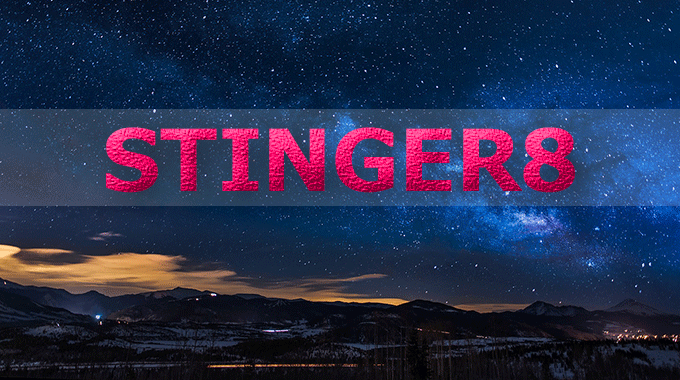
「STINGER8」はちょっと初心者には難しいテーマかもしれません。とてもシンプルなので、カスタマイズしたい場合、phpをいじらないといけないことが多いので。
なので、初心者の方は、もう少し使いやすいテーマをおすすめします。
といいつつ、今回は質問が来ていたので、【STINGER8】のヘッダーにあるSTINGERという黒文字を消す方法を書きたいと思います。
STINGERの文字はデフォルトで設定されています
STINGERの文字というのは下記です。
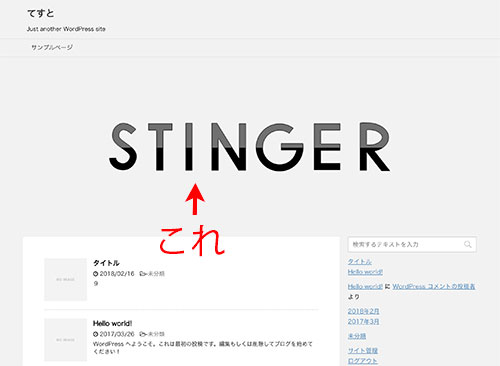
普通はこれは消したいでしょう。
もしくは差し替えたいですよね。
方法は2つあります。
管理画面から簡単に差し替えできます
ダッシュボードの【外観】→【ヘッダー】を押します。
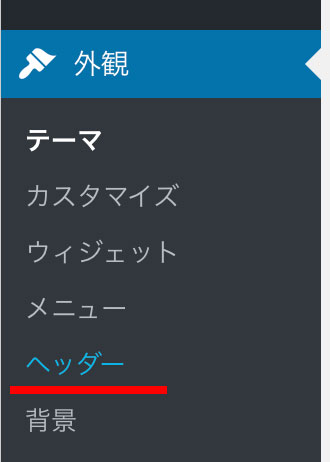
こんな画面が出てくると思います。
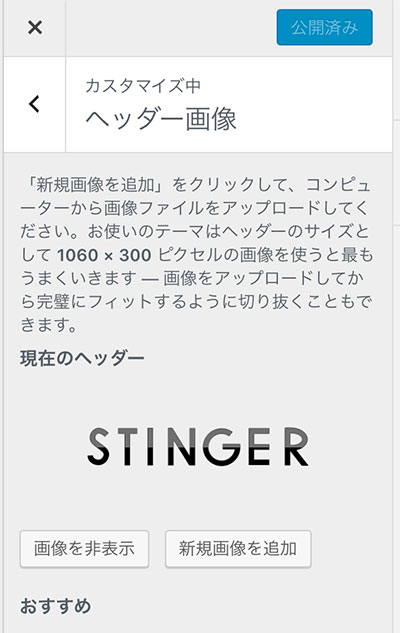
例えば「画像を非表示」というのを押します。
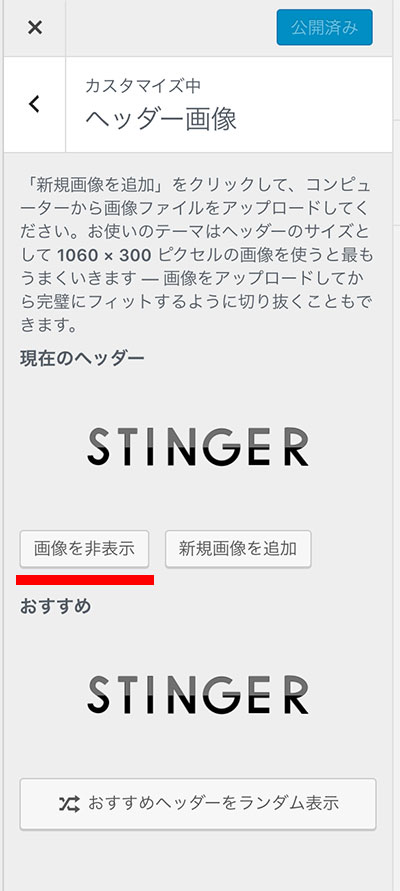
そうすると、簡単にSTINGERの画像が消えます。
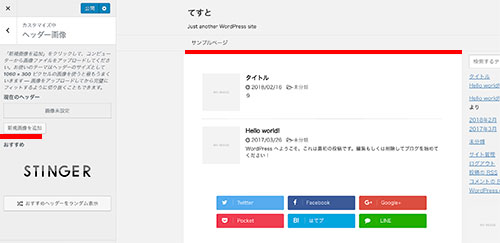
今度は「新規画像を追加」というのを押します。
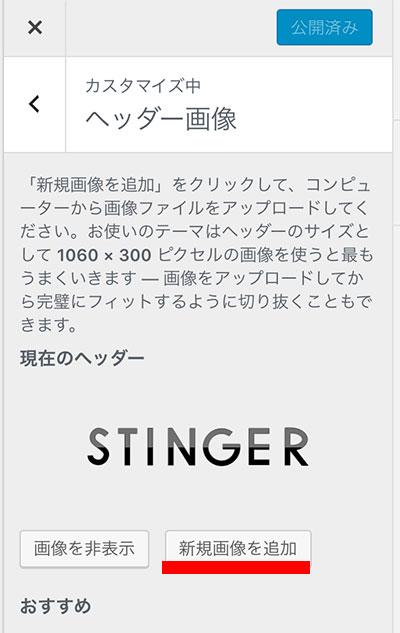
こんな画面が出るので、「ファイルを選択」して画像をアップします。
ちなみに
推奨画像サイズ: 1060×300ピクセル
となっていますので、いったんこちらのサイズに合わせましょう。途中で切り抜き作業もできるので、少し大きいサイズでも大丈夫かとは思いますが。
ちなみにSTINGERの画像は1060×400のようです。ちょっと意味不明ですね。デフォルトを400にするなら400pxの設定にすれば良いのに。
ミスかもしれませんね。
「ファイルを選択」を押して、画像をアップします。画像はPC内に用意しておきましょう。
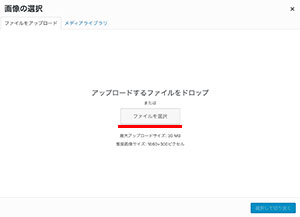
「選択して切り抜く」を押します。
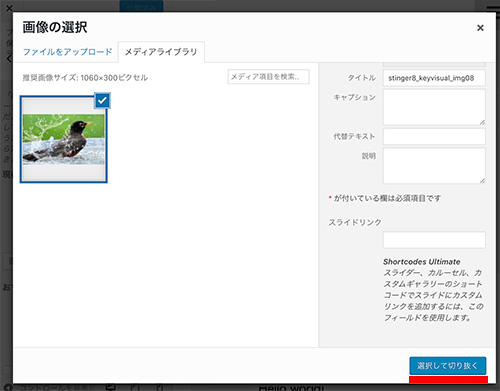
「画像を切り抜く」「切り抜かない」がありますので、必要なら調整します。
ここでは「切り抜かない」を押します。
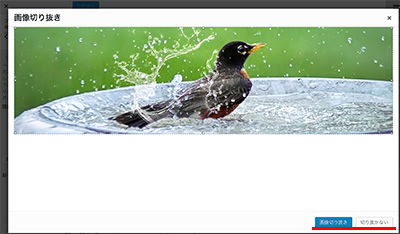
ヘッダーがさし替わったと思います。
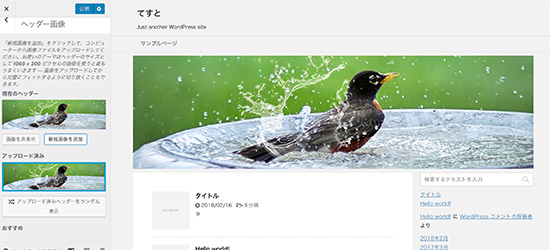
ちなみにもっと高さを出したい場合は、大きい画像にして、「切り抜かない」にすれば、縦を長くした画像も設置可能です。
下記は、1060×500です

「STINGER8」の画像そのものを差し替える
もう一つの方法は、「STINGER8」に入っている画像を差し替える方法です。
どういうことかといいますと、ようするに、STINGERと書いてある画像を直接好きな画像に上書きするということです。
STINGERと書いてある画像は「STINGER8」テーマの画像フォルダに入っているので、そちらを差し替えてFTPからアップすれば画像が変わります。
まあただこちらの方法をあえてする必要はないかなと思いますが、とりあえず画像の場所だけ書いておこうと思います。
stinger8/images/af.png
という場所にある画像が、STINGER画像です。
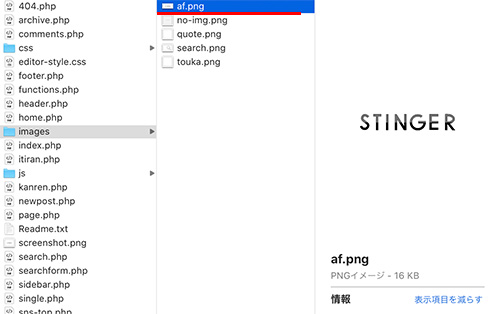
こちらのaf.pngを好きな画像にして、FTPから同じ場所のimagesフォルダにあるaf.pngを上書きすれば、好きな画像に差し替えることができます。

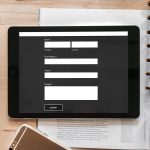
コメントをどうぞ